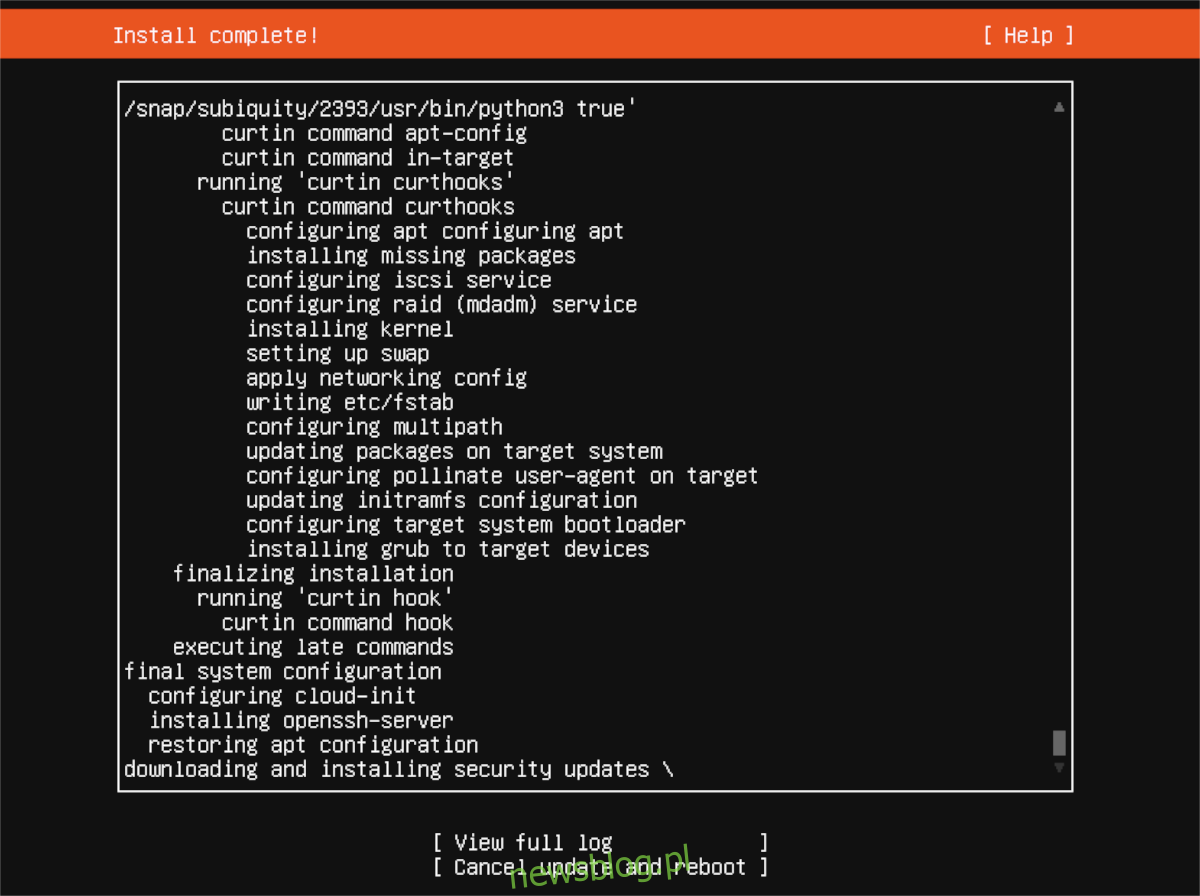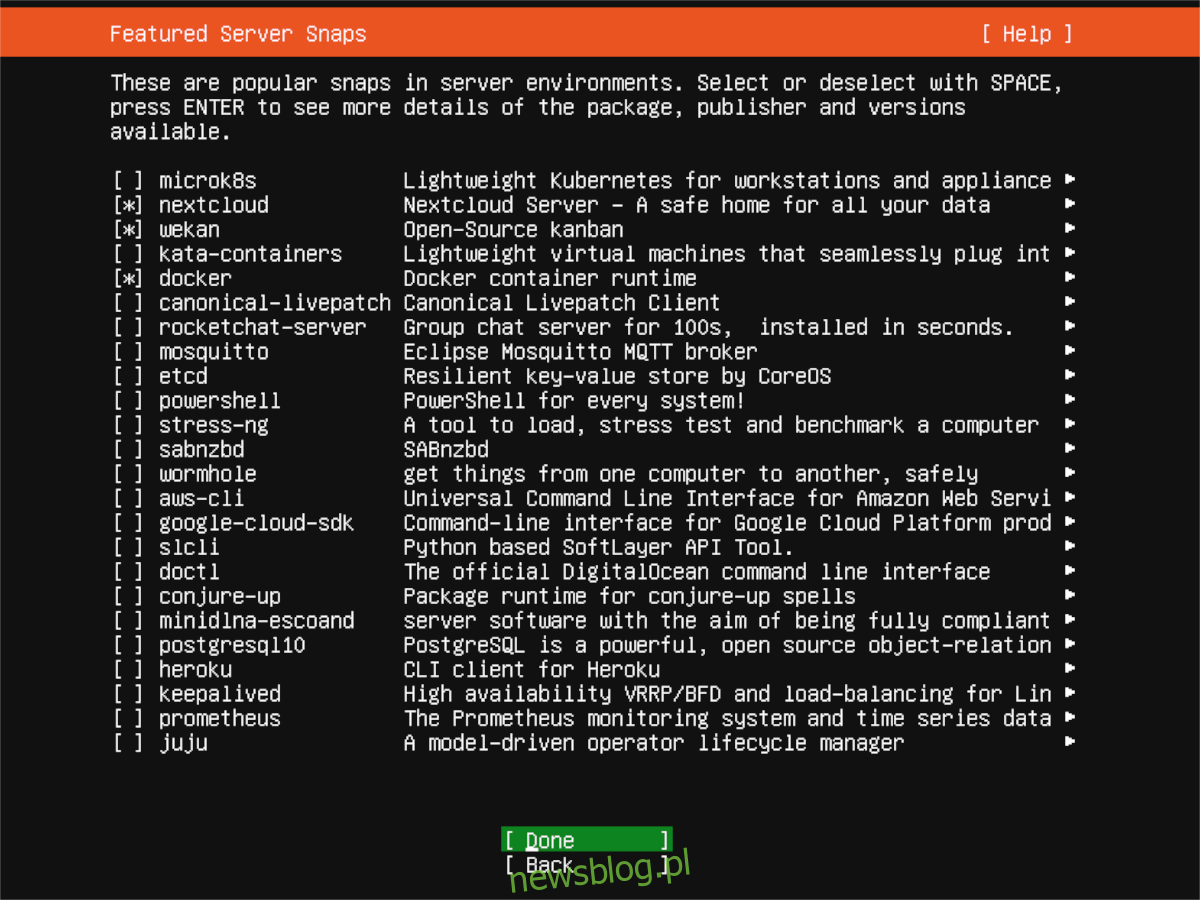Czy chcesz zainstalować Ubuntu Server 21.04 na swoim serwerze domowym za pomocą dysku flash USB, ale nie wiesz, od czego zacząć? Możemy pomóc! W tym przewodniku pokażemy dokładnie, jak zainstalować Ubuntu Server 21.04 przez USB.
Chcesz zaktualizować serwer Ubuntu? Sprawdź nasz przewodnik.
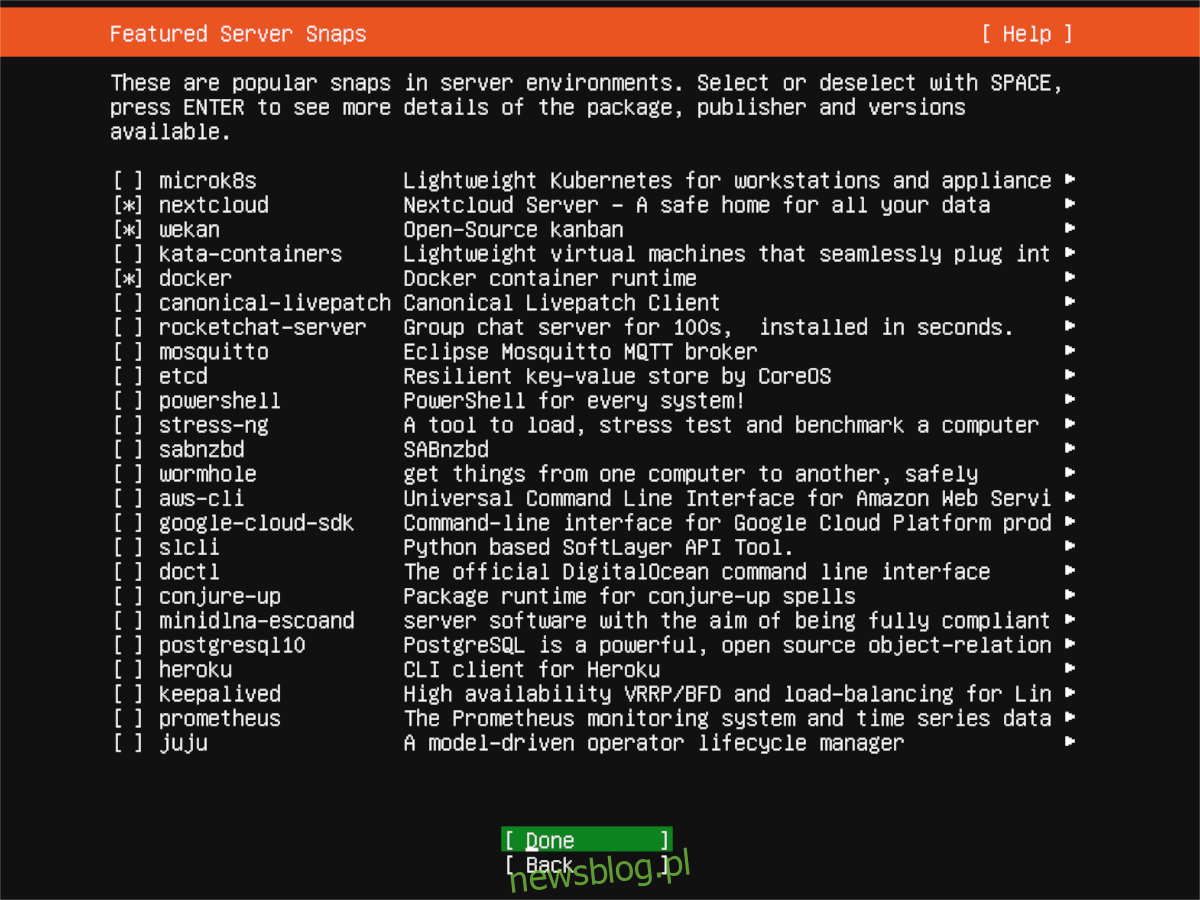
Spis treści:
Pobieranie Ubuntu Server 21.04
Aby zainstalować Ubuntu Server 21.04, musisz go pobrać. Pobranie tej wersji systemu operacyjnego nie jest trudne. Aby to uzyskać, przejdź do tego linku tutaj w Twojej ulubionej przeglądarce internetowej.
Na tej stronie znajdź przycisk „Pobierz serwer Ubuntu” i kliknij go myszą. Gdy go klikniesz, zostaniesz przeniesiony na stronę „Pobierz Ubuntu Server”, po której pojawią się trzy opcje pobierania.
W tym przewodniku zakładamy, że instalujesz Ubuntu Server za pośrednictwem serwera fizycznego (takiego jak serwer domowy), a zatem potrzebujesz pamięci USB, aby działał. Mając to na uwadze, znajdź przycisk „Opcja 2 – Ręczna instalacja serwera” i kliknij go myszą.
Po wybraniu przycisku „Opcja 2” zostaniesz przeniesiony na trzecią stronę. Na tej stronie zobaczysz kilka opcji pobierania. Domyślnie Ubuntu sugeruje pobranie Ubuntu Server 20.04.2. Ta wersja jest długoterminową wersją wsparcia i chociaż jest pomocna, nie jest tym, czego potrzebujemy.
Przewiń w dół do „Alternatywne wersje”. Tutaj znajdziesz Ubuntu Server 21.04, najnowszą wersję Ubuntu Server. W tym obszarze kliknij przycisk „Pobierz Ubuntu Server 21.04”.
Po wybraniu przycisku „Pobierz Ubuntu 21.04” rozpocznie się pobieranie pliku ISO na komputer. Plik ISO ma rozmiar około 1,1 GB, więc to kwiecień zajmie kilka minut. Po zakończeniu pobierania przejdź do następnej sekcji przewodnika.
Tworzenie Ubuntu Server 21.04 USB
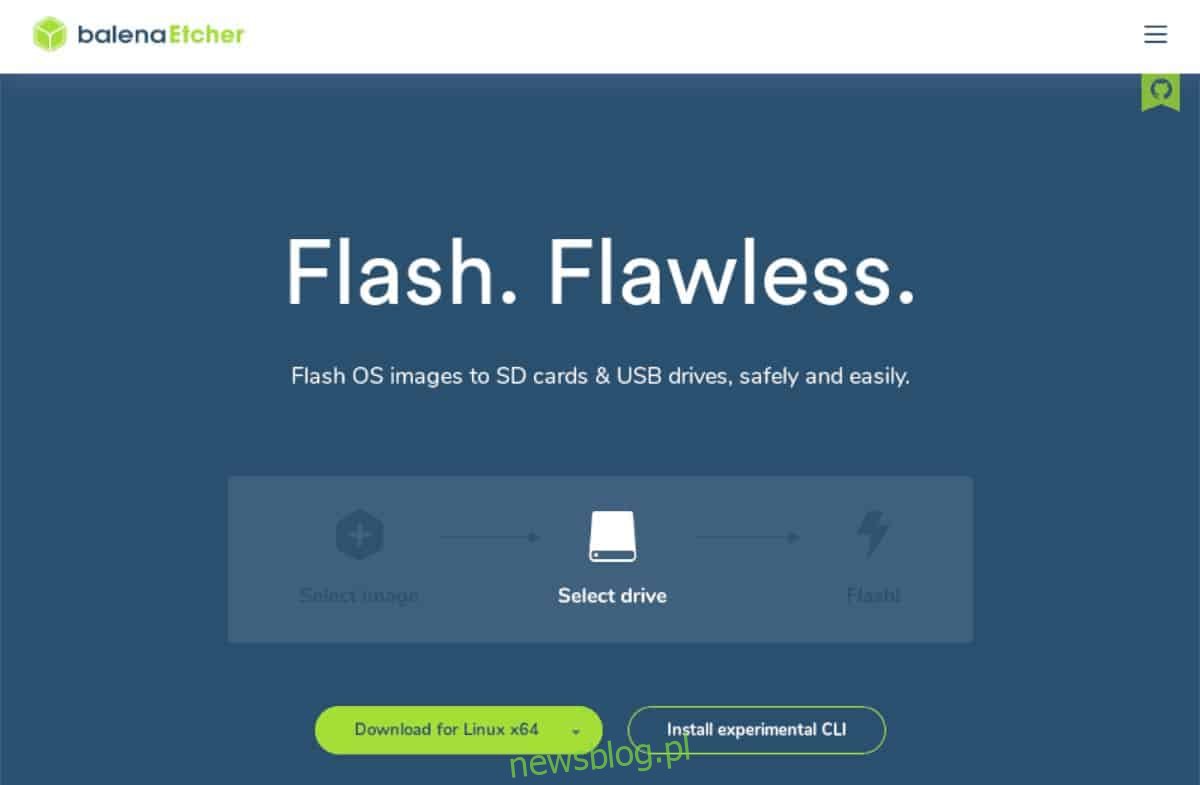
Aby zainstalować Ubuntu Server 21.04, musisz utworzyć bootowalną pamięć USB. Istnieje kilka sposobów tworzenia bootowalnych pamięci USB. W tym przewodniku pokażemy jednak, jak to zrobić za pomocą Etchera.
Dlaczego Etcher? Jest wieloplatformowy. Będzie działać na każdym komputerze Mac, Linux lub Windows. Tak więc, bez względu na system operacyjny, na którym tworzysz swój Ubuntu Server USB, instrukcje będą takie same.
Aby rozpocząć, musisz pobrać i zainstalować aplikację Etcher. Aby to zrobić, udaj się do Etcher.io, pobierz aplikację i uruchom ją. Po otwarciu postępuj zgodnie z poniższymi instrukcjami.
Krok 1: Aby rozpocząć, znajdź przycisk „Flash z pliku” i kliknij go myszą. Po wybraniu tego przycisku pojawi się wyskakująca przeglądarka. Korzystając z wyskakującej przeglądarki, zlokalizuj plik ISO Ubuntu Server i wybierz go, aby dodać go do Etchera.
Krok 2: Znajdź przycisk „Wybierz cel”. Następnie włóż pamięć flash USB do portu USB i wybierz napęd flash w menu „Wybierz miejsce docelowe”. Gdy to zrobisz, Etcher użyje twojego USB jako domyślnego urządzenia flashującego.
Krok 3: znajdź „Flash!” i kliknij go myszą. Wybranie tego przycisku rozpocznie proces flashowania. To kwiecień zajmie trochę czasu. Po zakończeniu procesu podłącz USB do serwera i uruchom komputer z USB, aby rozpocząć proces instalacji.
Instalowanie Ubuntu Server 21.04 przez USB
Aby rozpocząć instalację Ubuntu Server 21.04 przez USB, wybierz język z menu powitalnego. Możesz wybrać język za pomocą strzałek w górę i w dół, a także klawisza Enter.
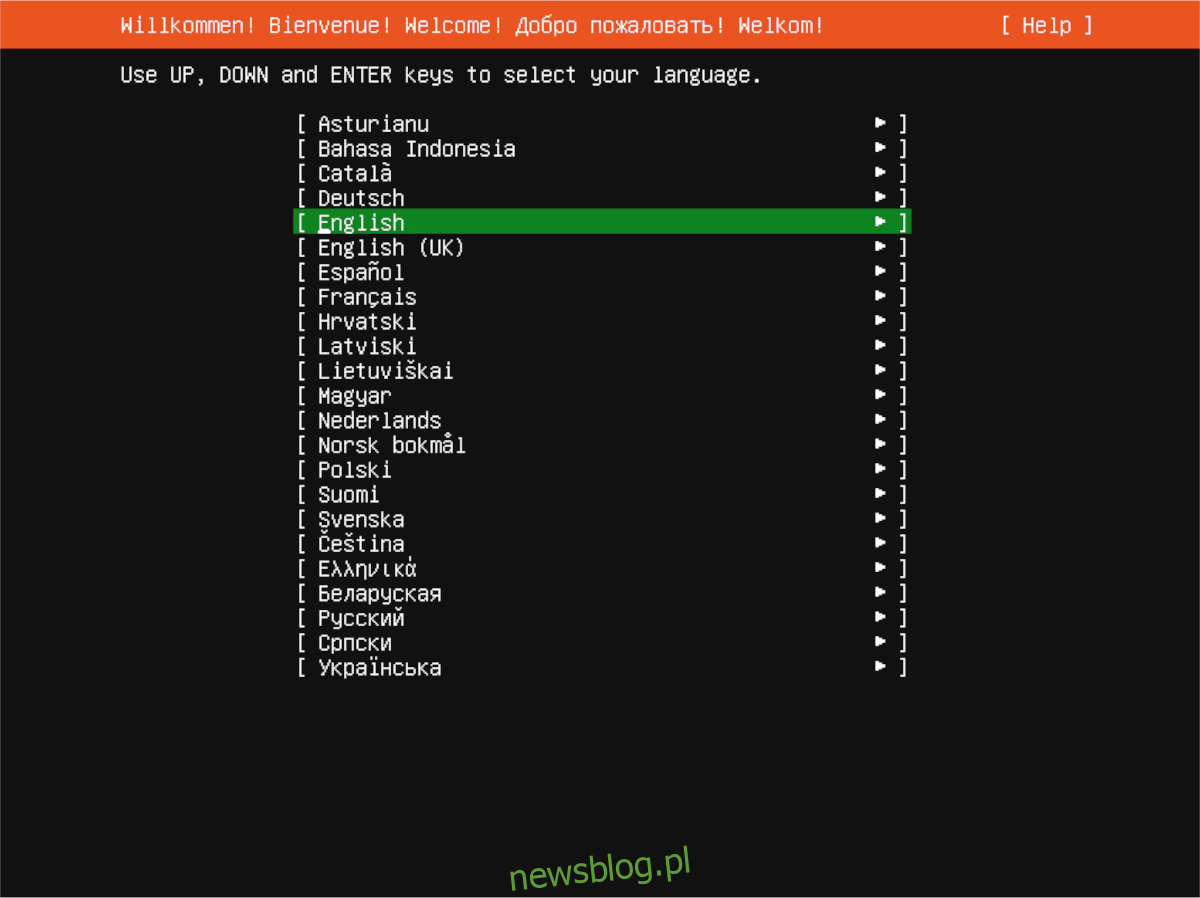
Po wybraniu języka wybierz układ klawiatury. Domyślnie powinien automatycznie wykryć układ. Jeśli nie, zajrzyj do sekcji „Układ” i „Wariant” i ustaw układ klawiatury zgodnie z potrzebami.
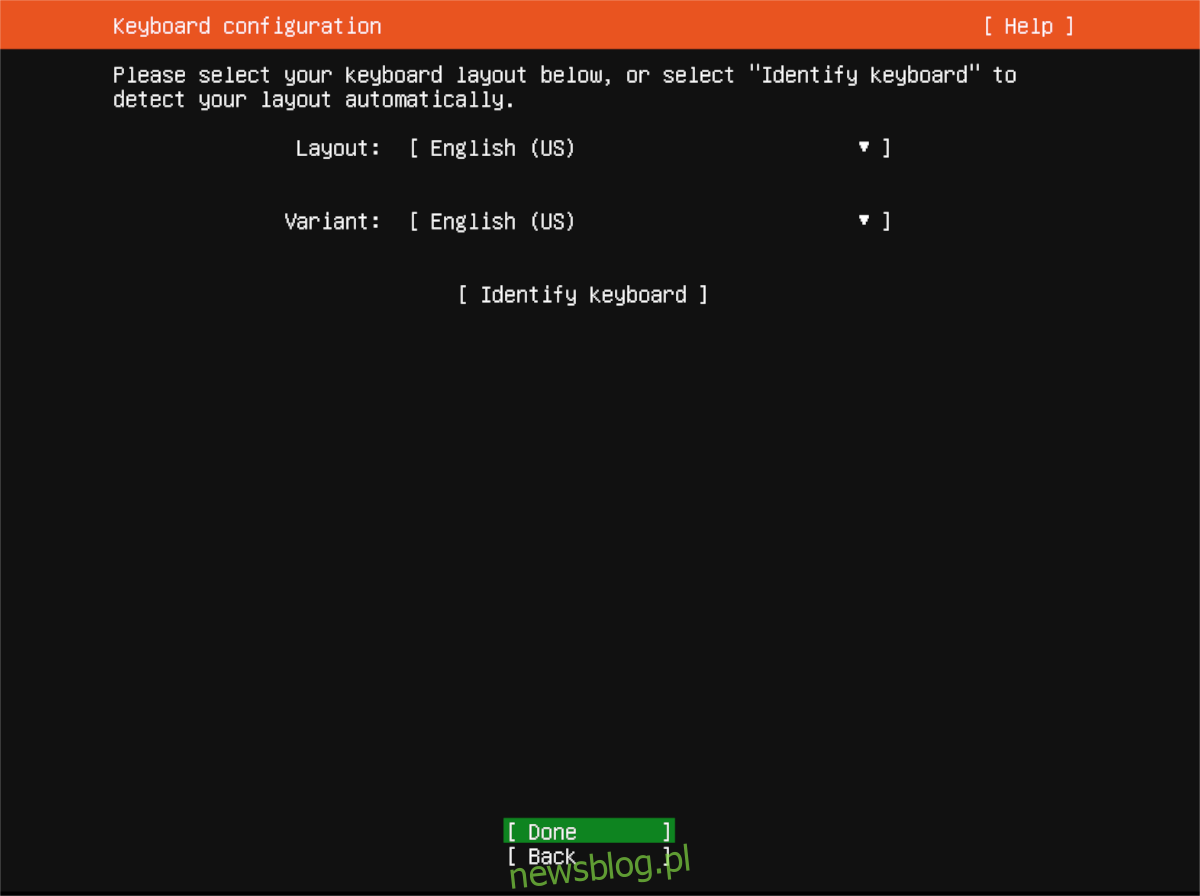
Po skonfigurowaniu układu klawiatury należy skonfigurować połączenie sieciowe. Domyślnie Twój serwer Ubuntu (jeśli jest podłączony przez Ethernet) automatycznie wykryje. Wybierz „Gotowe” w menu, aby kontynuować. Lub skonfiguruj połączenie sieciowe za pomocą interfejsu użytkownika.
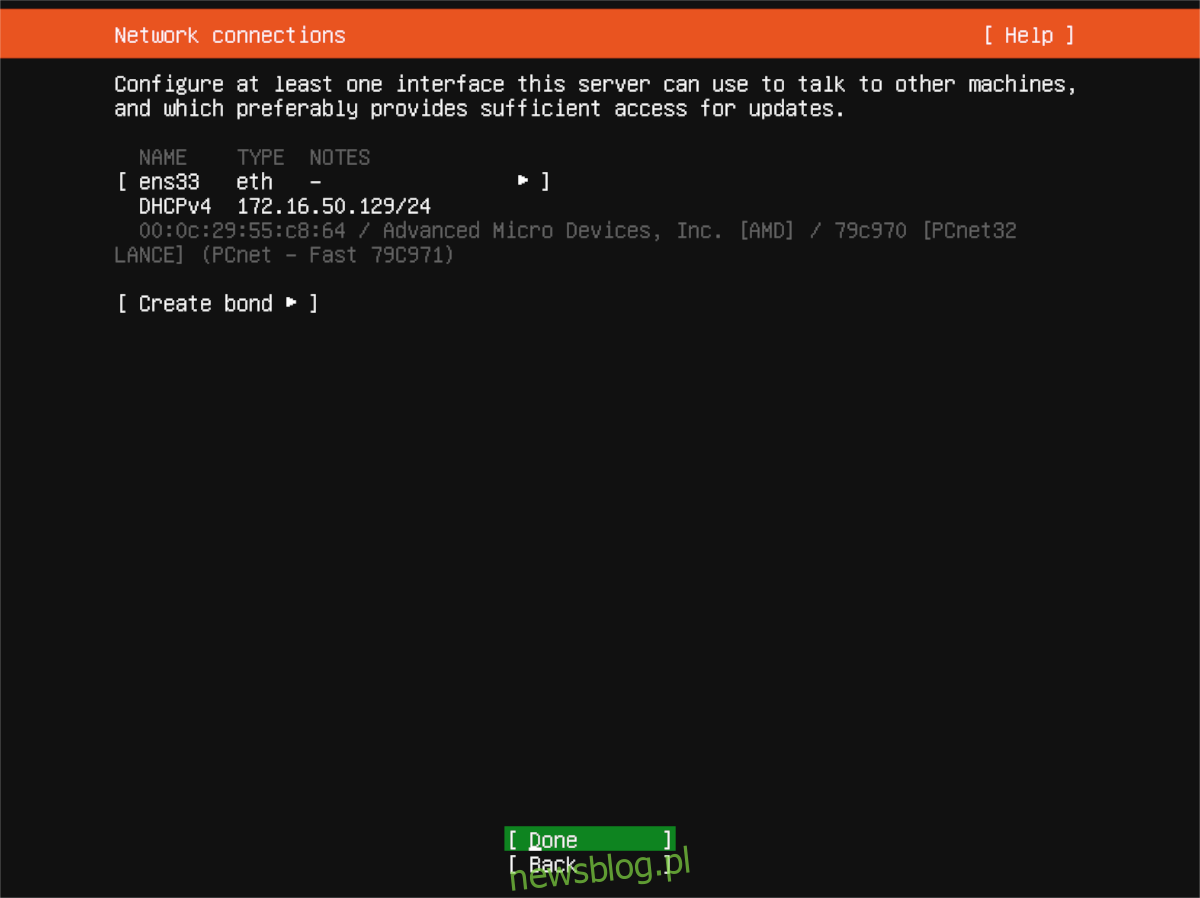
Po podłączeniu do sieci Ubuntu Server poprosi Cię o skonfigurowanie adresu proxy. Jeśli masz, wprowadź go w polu i naciśnij klawisz Enter, aby potwierdzić. Jeśli nie masz adresu proxy, pozostaw to pole puste i wybierz „Gotowe”, aby przejść dalej.
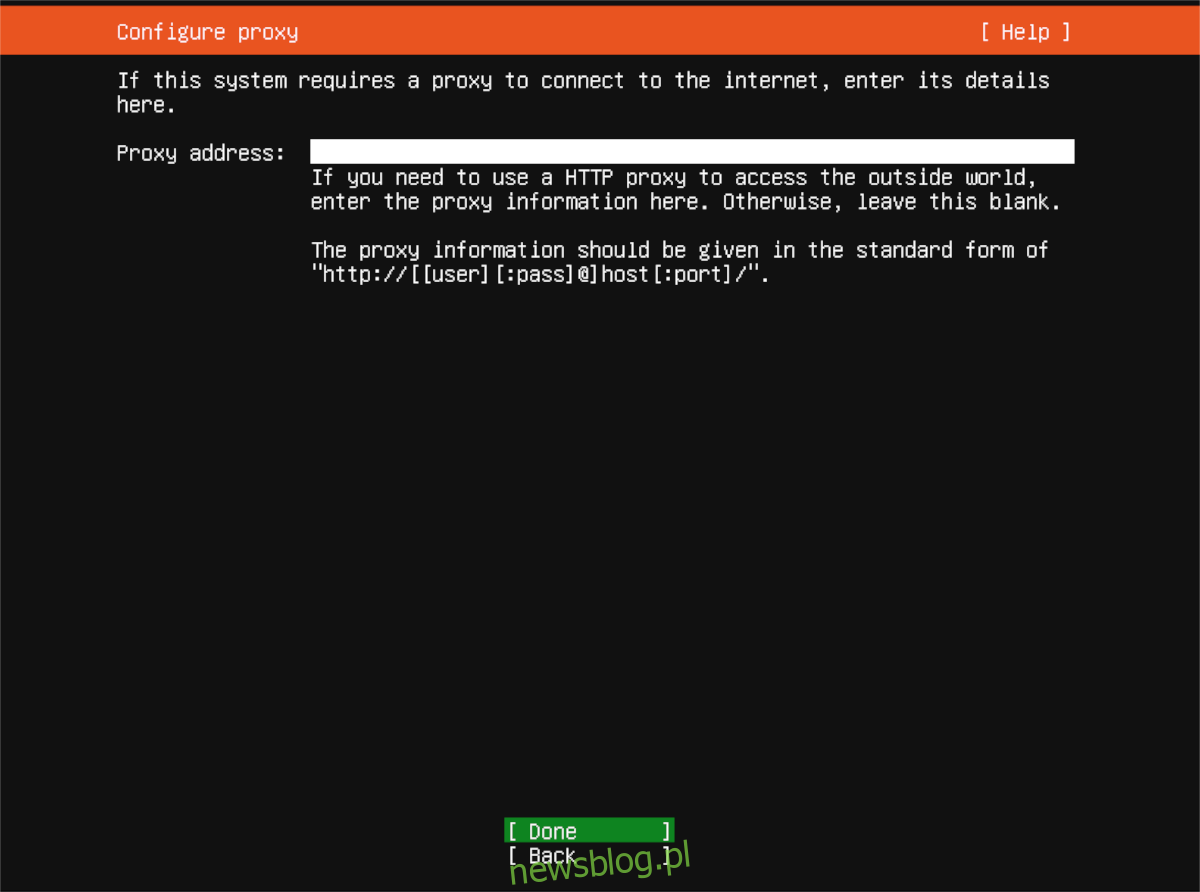
Stąd Ubuntu Server wyświetli monit o dodanie adresu lustrzanego. Ten adres ułatwi instalację pakietów Ubuntu, ponieważ lustro prawdopodobnie będzie bliżej Twojej fizycznej lokalizacji. Skorzystaj z dostarczonego domyślnego serwera lustrzanego i wybierz „Gotowe”. Lub podaj własną w polu.
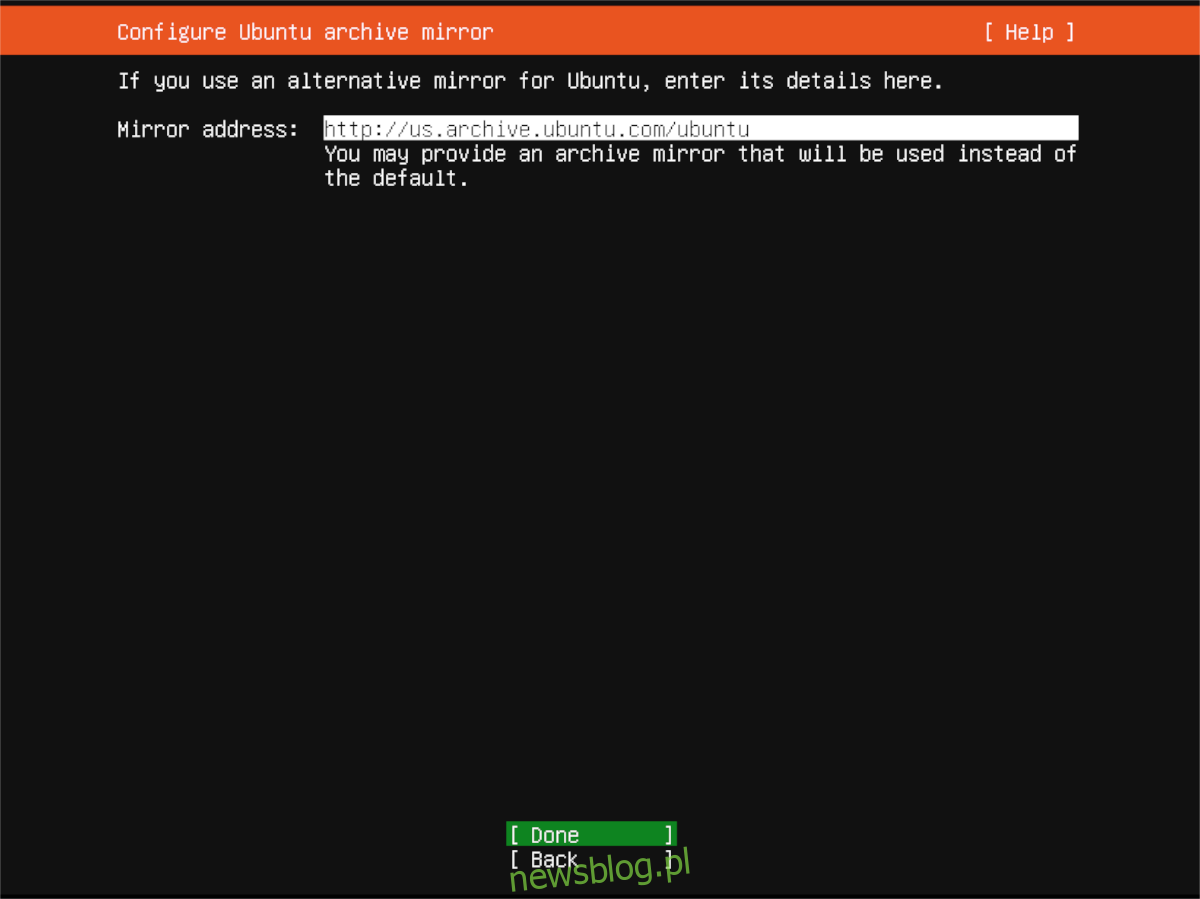
Po skonfigurowaniu serwera lustrzanego wybierz konfigurację instalacji pamięci masowej. Domyślnie Ubuntu Server wymaże wykryty dysk twardy (zwykle / dev / sda). Zostaw to lub użyj interfejsu użytkownika, aby wybrać dysk twardy, na którym chcesz zainstalować serwer Ubuntu za pomocą interfejsu użytkownika. Po zakończeniu wybierz „Gotowe”, aby kontynuować.
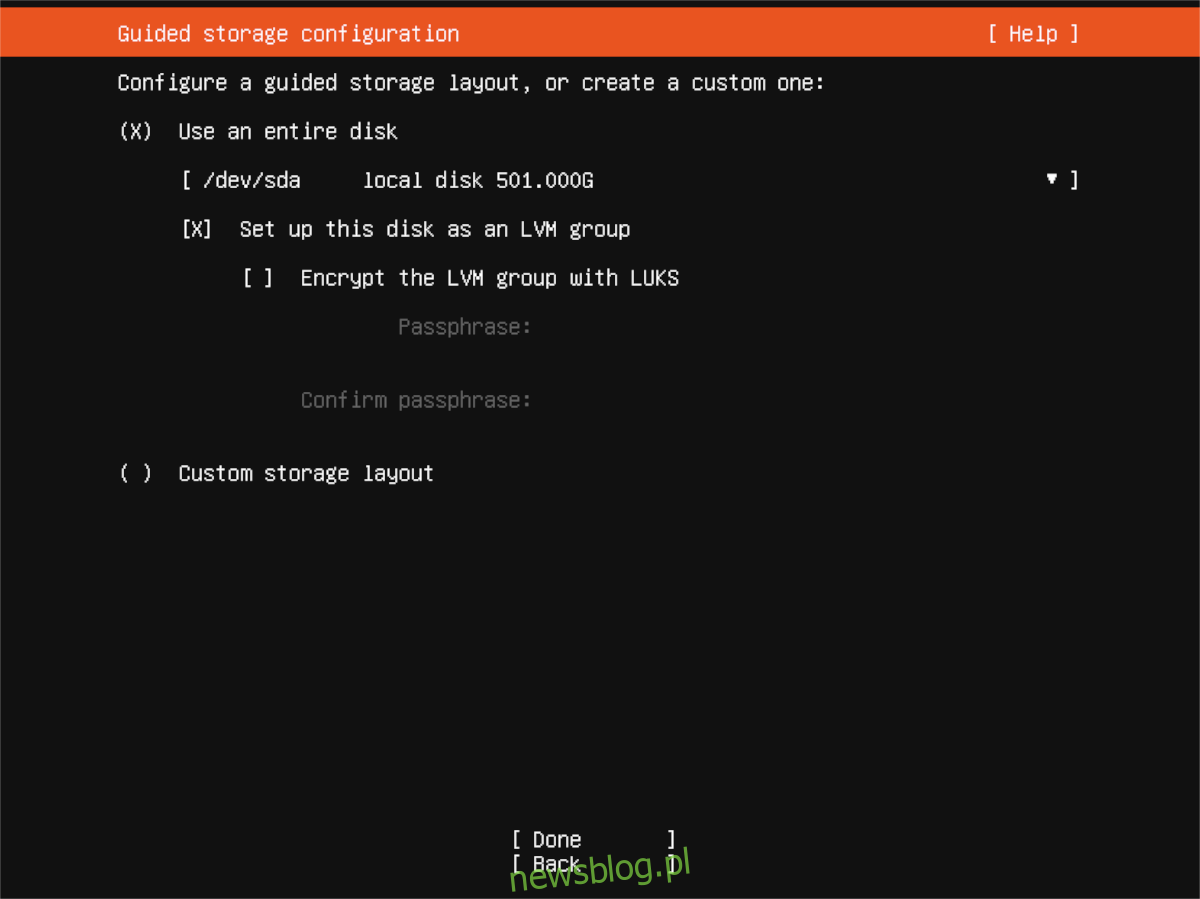
Po wybraniu konfiguracji dysku Ubuntu wykona podsumowanie systemu plików. Przeczytaj go, a następnie wybierz przycisk „Gotowe”, aby kontynuować. Następnie musisz podać swoje imię i nazwisko, nazwę serwera, nazwę użytkownika, a także informacje o haśle.
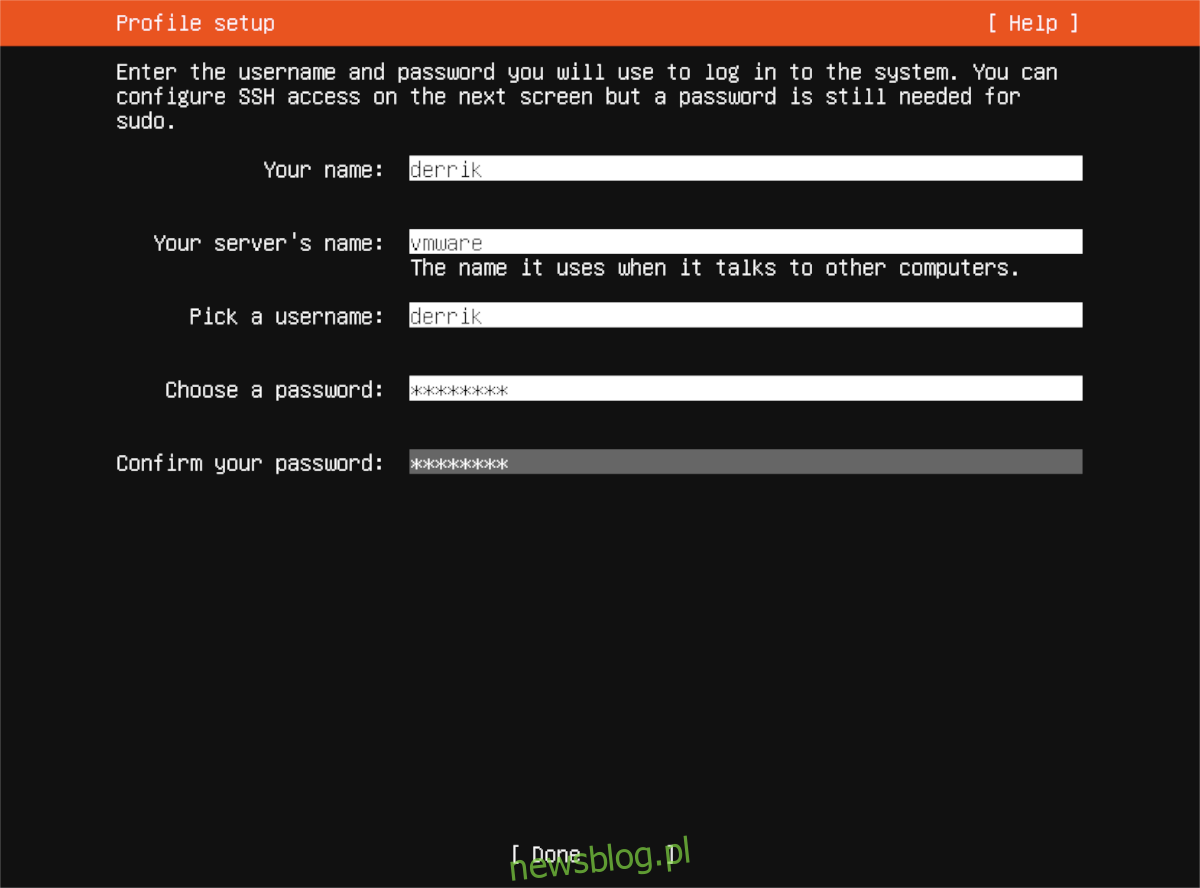
Po wprowadzeniu swojej nazwy użytkownika będziesz mógł wybrać, które snapy serwera chcesz zainstalować. Aby je uzyskać, wybierz za pomocą klawiszy strzałek w górę lub w dół i wybierz za pomocą spacji. Po wybraniu wszystkich aplikacji wybierz „Gotowe”.
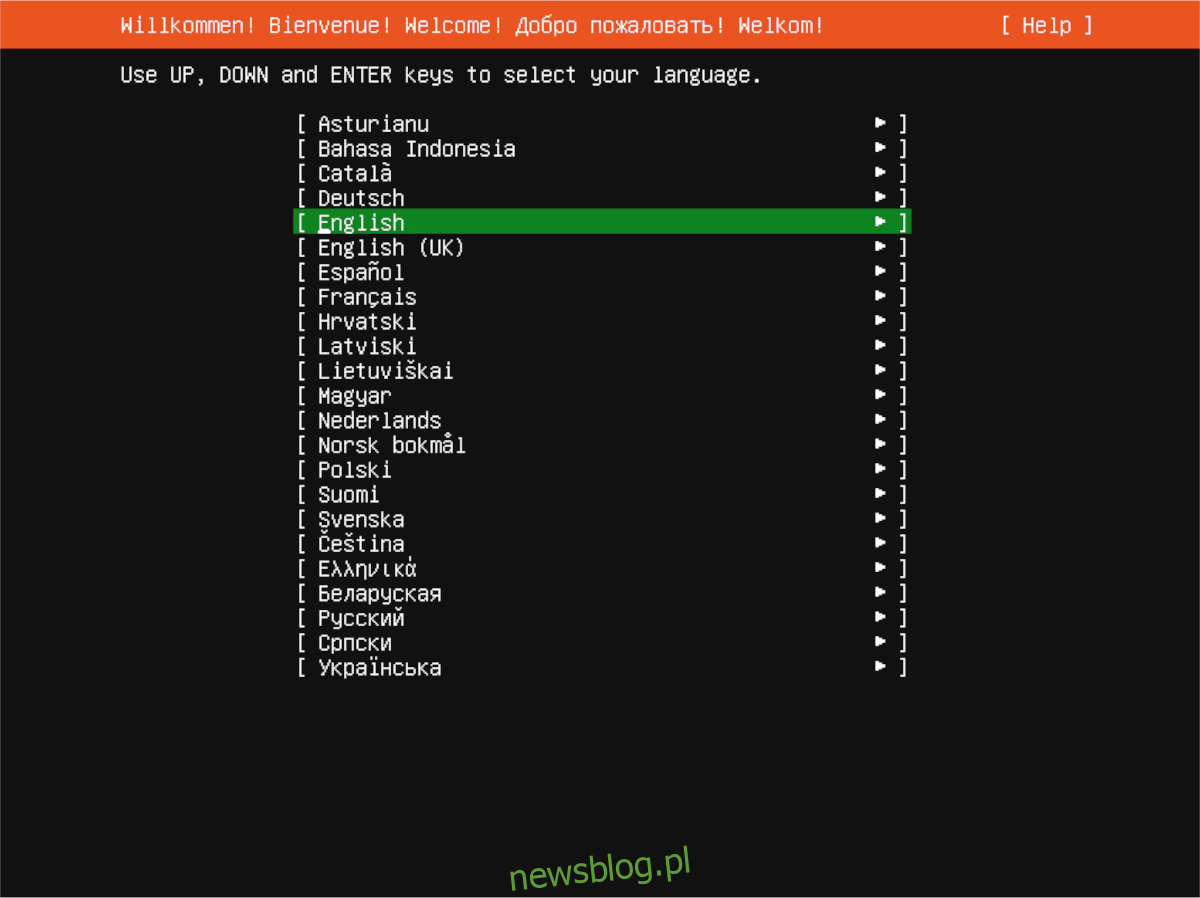
Po zaznaczeniu wszystkich przystawek Ubuntu Server zainstaluje się na twoim serwerze. Usiądź wygodnie i poczekaj. Po zakończeniu instalacji uruchom ponownie serwer.